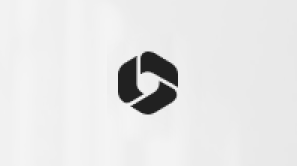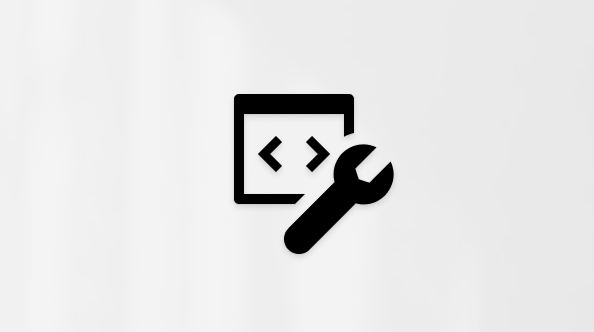Restaurer votre espace OneDrive
Applies To
OneDrive Entreprise OneDrive (travail ou école) OneDrive (à domicile ou personnel) OneDrive pour Mac OneDrive pour Windows
Essayez !
Vous n’aurez peut-être jamais besoin de restaurer votre OneDrive, mais si un grand nombre de vos fichiers sont supprimés, remplacés ou infectés par des programmes malveillants, vous pouvez restaurer l’intégralité de votre OneDrive à une heure précédente.
-
Accédez au site web OneDrive.
-
En haut de la page, sélectionnez Paramètres > Restaurer votre OneDrive dans le volet de navigation gauche.
-
Sur la page Restaurer, sélectionnez une date dans la liste déroulante ou sélectionnez Date et heure personnalisées.
-
Utilisez le graphique et le flux d’activités pour passer en revue les activités récentes que vous voulez annuler.
Remarque : L’option Restaurer votre OneDrive n’est pas disponible dans l’expérience classique de OneDrive professionnel ou scolaire ou sans abonnementMicrosoft 365.
Vous souhaitez en savoir plus ?
Article Restaurer vos fichiers OneDrive